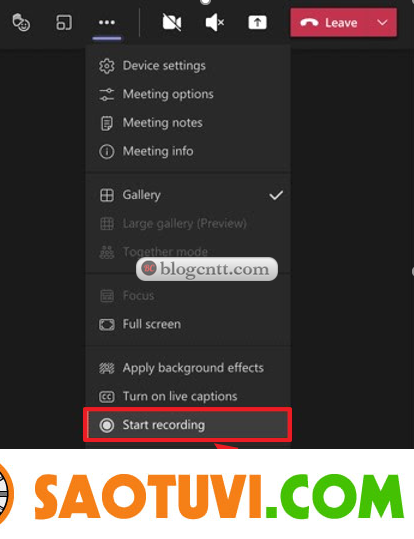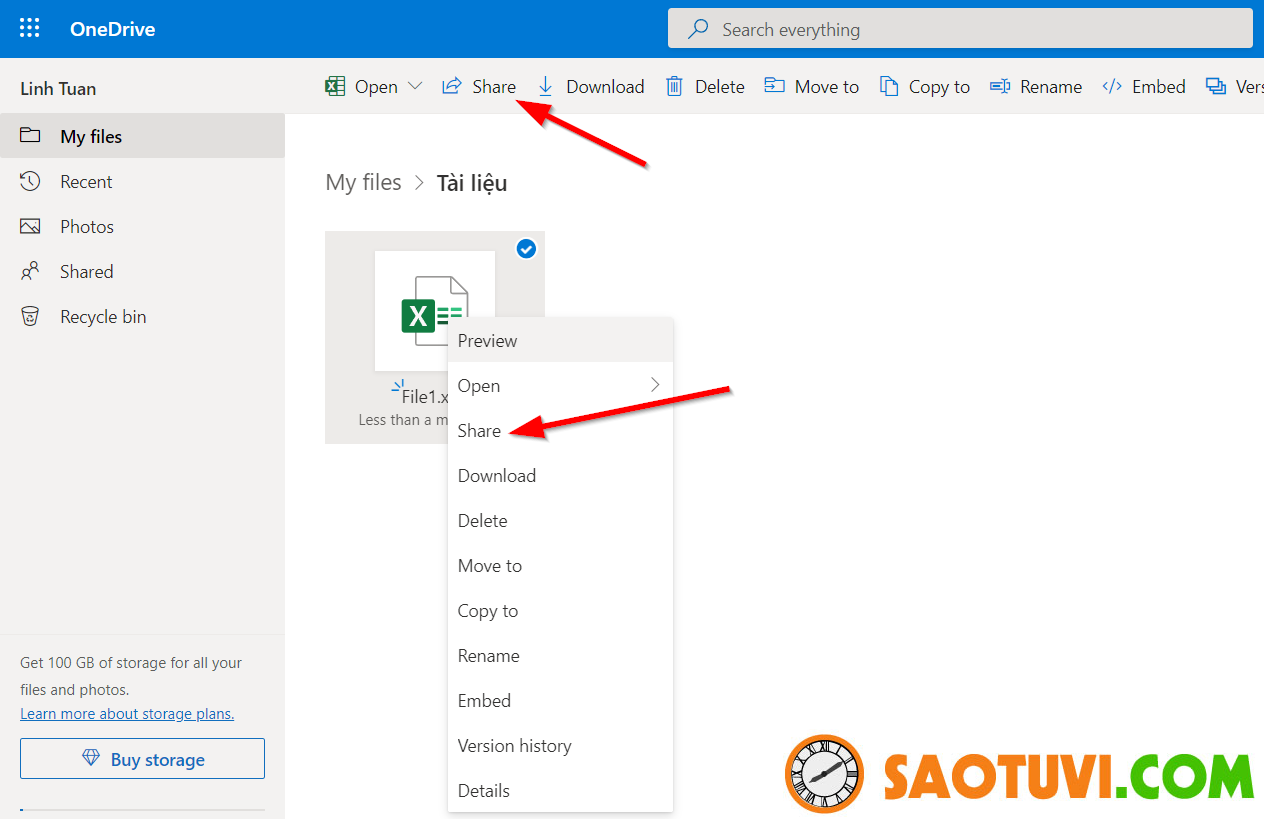Microsoft Teams, là một nền tảng giao tiếp và cộng tác trực tuyến cung cấp tính năng chia sẻ tài liệu, hội nghị trên web và nhiều tính năng cực kỳ hữu ích khác và cũng giống như hầu hết các nền tảng hội nghị truyền hình khác, Teams cung cấp cho người dùng khả năng ghi lại các cuộc họp của họ.
Ghi lại cuộc họp trên Microsoft Teams cực kỳ hữu ích cho những người dùng muốn xem lại cuộc họp trực tuyến và không bỏ lỡ bất kỳ chi tiết nào của cuộc họp. Trong hướng dẫn này, chúng tôi sẽ chỉ cho bạn cách bạn có thể ghi lại cuộc họp trong Microsoft Teams bằng một vài bước đơn giản.
Cách 1: Ghi hình cuộc họp Team qua ứng dụng Team Desktop.
Phương pháp đầu tiên để ghi lại cuộc họp nhóm là sử dụng ứng dụng Microsoft Teams trên máy tính. Để bắt đầu ghi lại cuộc họp trong ứng dụng Teams trên máy tính, ta làm như sau:
1. Chạy ứng dụng Microsoft Teams và tham gia vào một cuộc họp bất kỳ.
2. Nhấn vào nút More (3 chấm) và chọn Start recording từ bảng tùy chọn trong đó. *
* Lưu ý: Khi quá trình ghi bắt đầu, tất cả các thành viên cuộc họp sẽ được thông báo về nó. Cũng cần lưu ý rằng chỉ một người có thể ghi lại cuộc họp tại một thời điểm và bản ghi được tự động lưu trữ trên đám mây nơi tất cả người dùng sẽ có quyền truy cập vào nó.
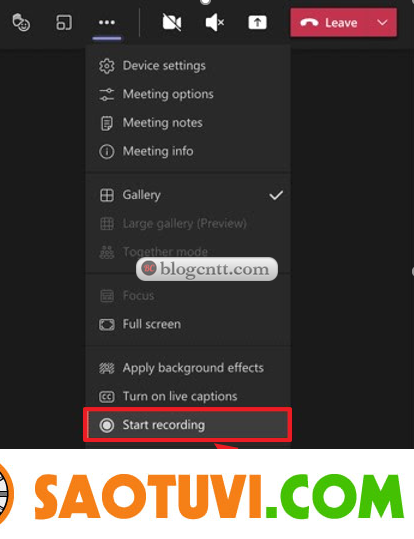
3. Để dừng việc ghi hình, Nhấn vào 3 chấm (…)trên thanh công cụ và chọn Stop recording.
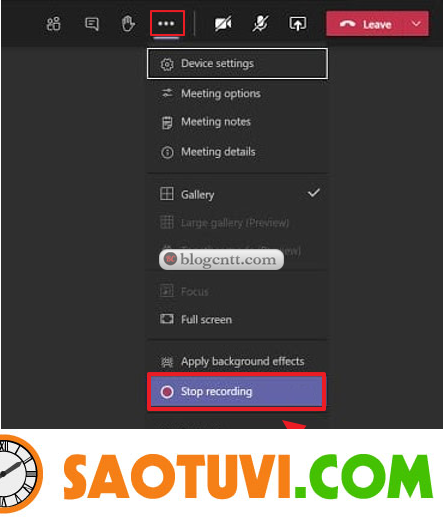
4. Để tìm bản ghi của cuộc họp, hãy xem trong mục Chat của cuộc họp hoặc trong mục conversation *
* Lưu ý: Một tin vui là các bản ghi Microsoft Teams sẽ không bị hết hạn, nên bạn có thể xem chúng bất kỳ lúc nào bạn muốn.
Cách 2: Ghi hình cuộc họp Teams qua Web.
Phương pháp thứ hai để ghi lại cuộc họp trong MS Teams là sử dụng trang web của Microsoft Teams
1. Đăng nhập vào tài khoản Microsoft Teams và tham gia vào một cuộc họp bất kỳ
2. Nhấn vào 3 chấm (…)trên thanh công cụ và chọn Start recording. *
* Lưu ý: Khi quá trình ghi bắt đầu, tất cả các thành viên cuộc họp sẽ được thông báo về.
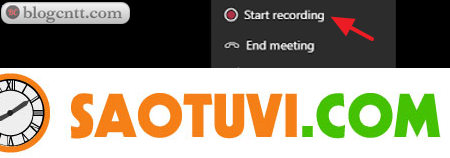
3. Để dừng ghi hình, nhần vào 3 chấm (…) và chọn Stop recording.

4. Để tìm bản ghi của cuộc họp, hãy xem trong mục Chat của cuộc họp hoặc trong mục conversation
Cách 3: Cách ghi và lưu các cuộc họp nhóm một cách bí mật (mà người khác không biết) trên Windows 10
Nếu bạn muốn ghi lại cuộc họp trong Microsoft Teams mà không muốn cho những người tham gia khác biết, chúng tôi khuyên bạn nên sử dụng Game Bar. Chương trình này ban đầu được đưa ra cho các game thủ để họ có thể quay video, phát trực tuyến trò chơi và chụp ảnh màn hình.
Đây là cách bạn có thể sử dụng Game Bar trên Windows 10 để ghi và lưu các cuộc họp Nhóm mà những người tham gia khác không biết:
1. Nhấn tổ hợp phím Windows + I để mở cửa sổ Settings.
2. Trong cửa sổ Settings, nhấn vào Gaming.
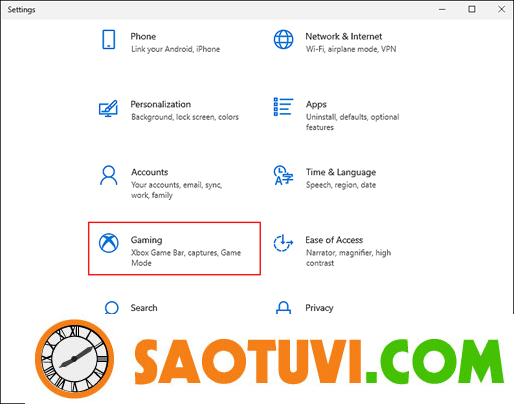
3. Chọn Xbox Game Bar ở menu bên trái và chuyển công tắc ở mục cài đặt sang On.
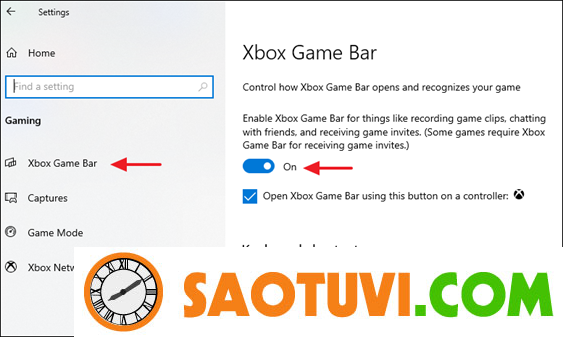
4. Sau đó, mở Microsoft Teams và tham gia vào cuộc họp.
5. Sau khi cuộc họp bắt đầu, nhấn tổ hợp phím Windows + G trên bàn phím của bạn để mở Game Bar.
a. Để bắt đầu ghi hình, nhấn tổ hợp phím Windows + ALT + R hoặc nhấn vào nút Record trên mục Game Capturing.*
* Lưu ý: Để ghi âm, nhấn biểu tượng Micrô để BẬT.
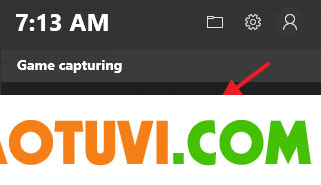
b. Để dừng ghi hình, nhấn tổ hợp phím Windows + ALT + R một lần nữa.
6. Sau khi hoàn tất quá trình ghi, bạn sẽ thấy một thông báo cho biết rằng quá trình ghi đã được hoàn tất. Nhấp vào thông báo để chuyển đến vị trí lưu bản ghi hoặc truy cập trực tiếp đến C:UsersUserNameMy DocumentsMy VideosCaptures để tìm clip đã lưu.
* Lưu ý: Các bản ghi trên thanh trò chơi được tự động lưu dưới dạng tệp .MP4